
Inpaint是一款专业处理图片水印、Logo的工具,软件没有什么复杂的界面,即便是小白也能快速上手!
功能特点
- 智能擦除:擦除图片不要的元素。
- 自动修复:根据周围背景自动修复图片。
- 简单易用:界面友好,小白也能快速上手。
使用步骤
1、首先用软件打开一张需要处理的图片,需要处理的可以是水印、文字、Logo等元素
![图片[1]-Inpaint(图片去水印)v10.1.1-代码飓风](https://www.dmjf.top/wp-content/uploads/2025/02/20250226000912596-2025-02-26_00-09-00.png?v=1740499753)
2、选择要涂抹水印的工具,有这么几种可供你选择:
- 魔术笔:PS的画笔工具,绘制自定义画笔描边
- 套索工具:创建手绘选区
- 多边形套索工具:创建直边选区
- 魔术棒:PS的魔棒工具,选择色彩类似的图像区域
![图片[2]-Inpaint(图片去水印)v10.1.1-代码飓风](https://www.dmjf.top/wp-content/uploads/2025/02/20250226001229637-2025-02-26_00-12-19.png?v=1740499950)
3、设置画笔尺寸,选择好涂抹的工具后,调整笔触值,默认为25。笔触设置的越小,标注水印时就越精确,同时处理所用的时间也会更久。
![图片[3]-Inpaint(图片去水印)v10.1.1-代码飓风](https://www.dmjf.top/wp-content/uploads/2025/02/20250226001320867-2025-02-26_00-13-07.png?v=1740500001)
4、在图片水印的位置进行涂抹,移除区(红色画笔)、参考区(绿色画笔)。一般用红色画笔涂抹完以后直接处理图片即可。
![图片[4]-Inpaint(图片去水印)v10.1.1-代码飓风](https://www.dmjf.top/wp-content/uploads/2025/02/20250226001355781-2025-02-26_00-13-49.png?v=1740500036)
5、如果想要处理得更精确,可以再选择参考区在附近进行涂抹。
常用快捷键:Ctrl+Z(撤销)、Ctrl+Y(重做)
![图片[5]-Inpaint(图片去水印)v10.1.1-代码飓风](https://www.dmjf.top/wp-content/uploads/2025/02/20250226001445866-2025-02-26_00-14-28.png?v=1740500085)
6、涂抹完毕后,点击【处理图像】按钮,软件便开始处理水印图片。处理完毕后,对照一下处理前后的图片,效果还是非常不错的
![图片[6]-Inpaint(图片去水印)v10.1.1-代码飓风](https://www.dmjf.top/wp-content/uploads/2025/02/20250226001533282-2025-02-26_00-15-24.png?v=1740500133)
下载地址
© 版权声明
THE END


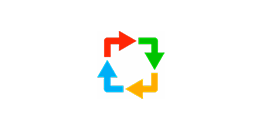





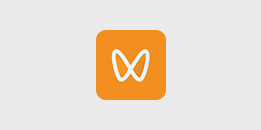


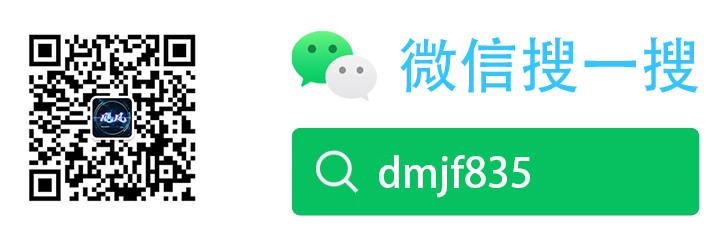

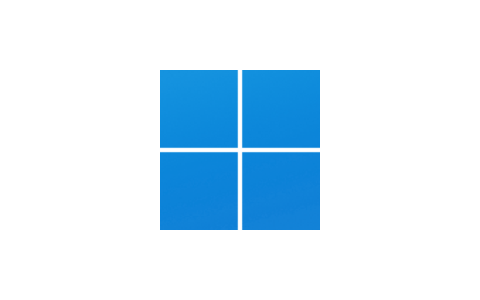



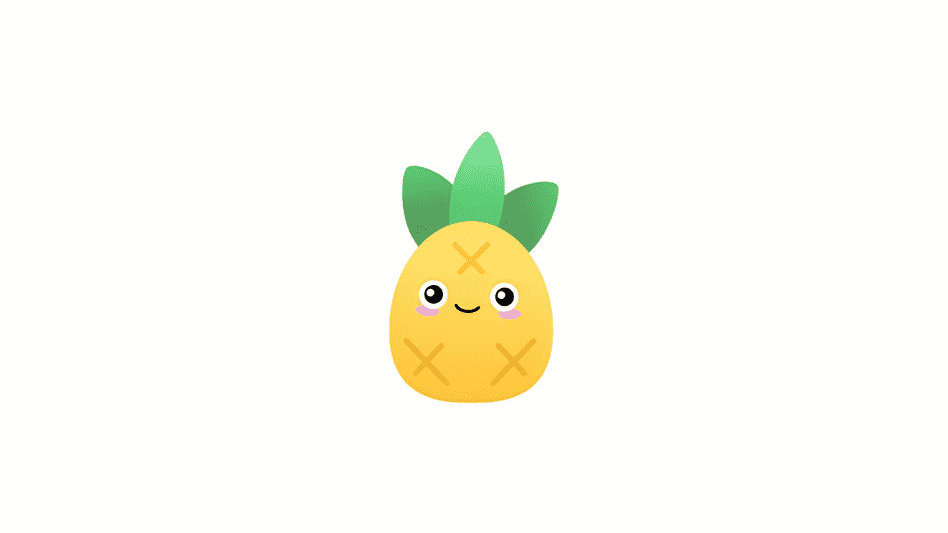


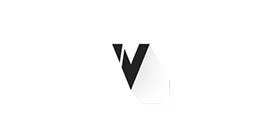









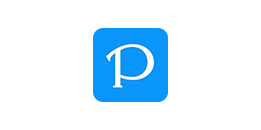


暂无评论内容